点击这里浏览 photoshop教程 栏目内容。
本教程主介绍灰色照片的整体调亮和润色。思路:先通过应用图象作者图层叠加等把图片的对比度加大,然后再整体调色,大致调好后再进行局部修饰。
原图

最终效果

|||
1.打开素材图片,选择菜单:图像 > 模式 > lab模式,按ctrl + j复制一层,执行菜单:图像 > 应用图像,参数设置如下图。
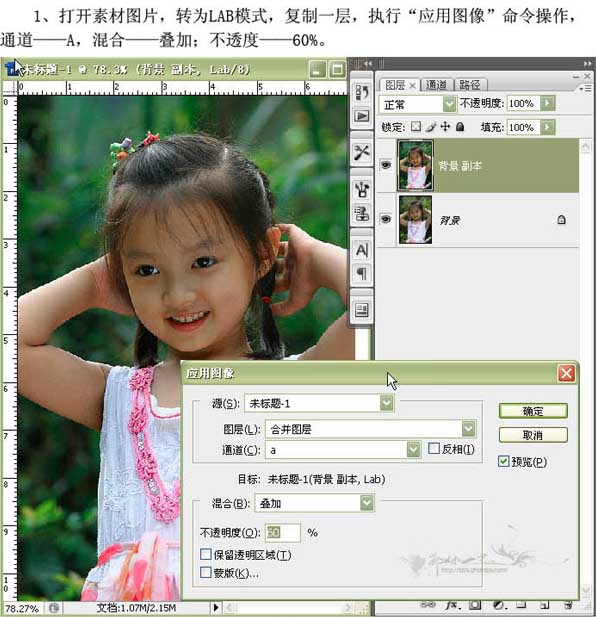
2.选择菜单:图像 > 模式 > rgb模式,把图层混合模式改为“滤色”,图层不透明度改为:70%。
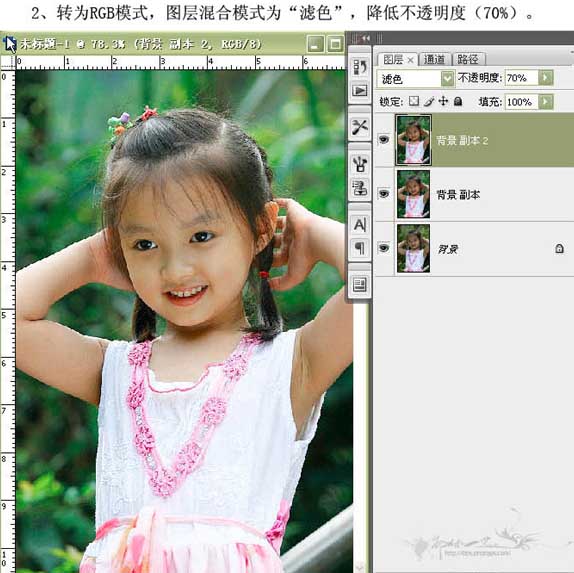
|||
3.创建色彩平衡调整层,参数设置如下图
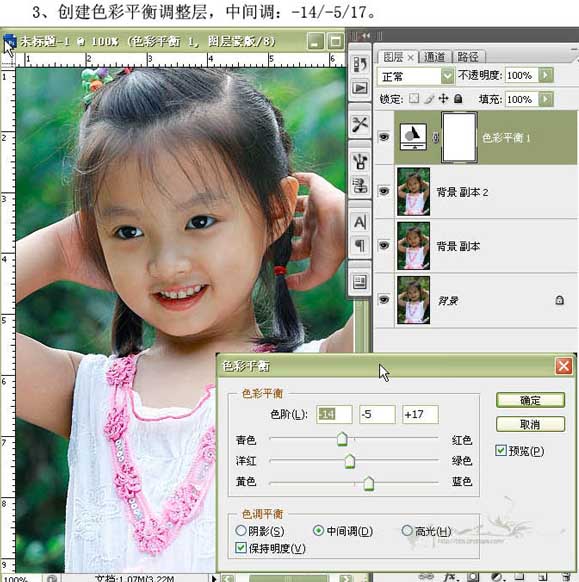
4.新建一个图层,执行菜单:图像 > 应用图像,参数设置如下图,确定后加上图层蒙版,用黑色画笔在过亮的地方涂抹。
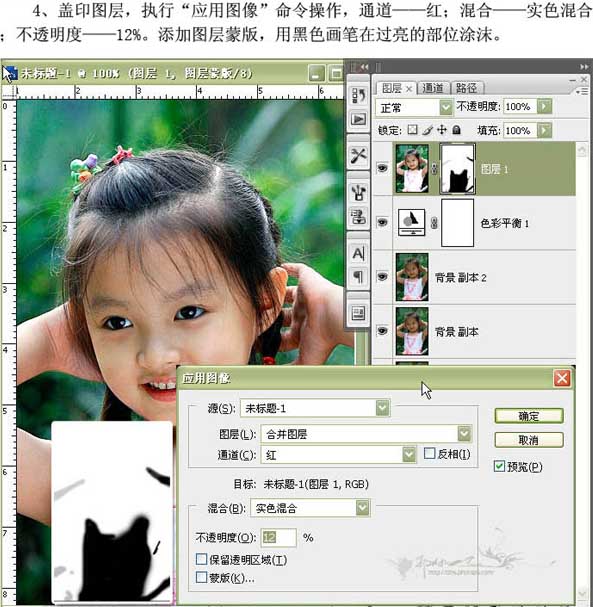 |||
|||
5.创建可选颜色调整层,分别对红色,黄色调整,参数设置如下图。
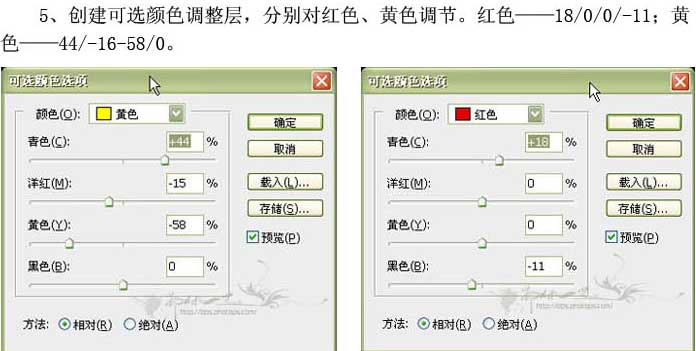
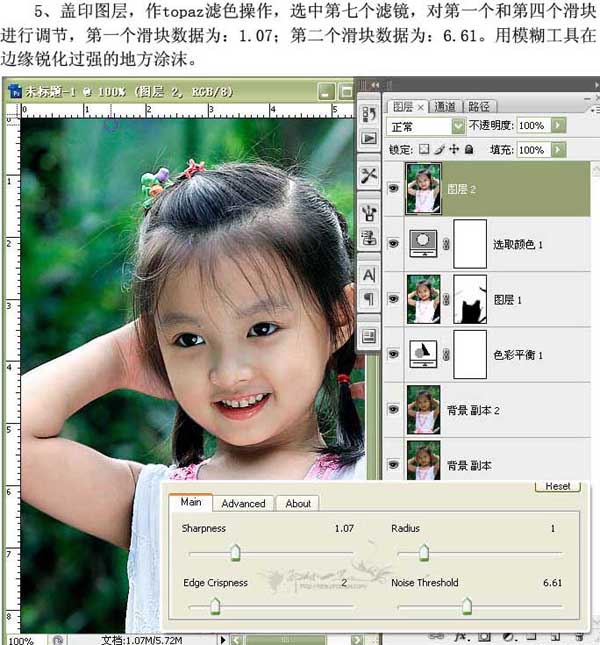
|||
6.创建曲线调整层,参数设置如下图。确定后用黑色画笔在人物皮肤外的部位涂抹。
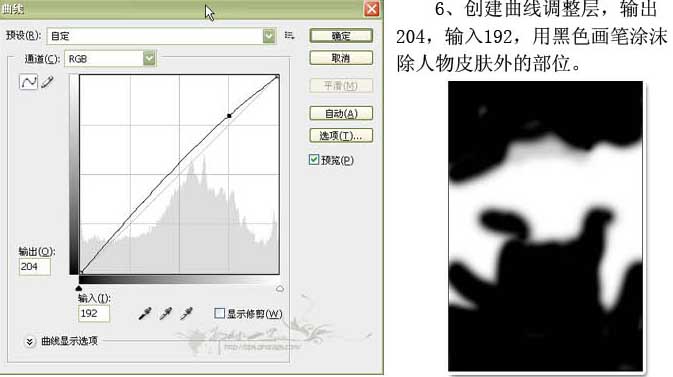
7.新建一层,图层混合模式改为“颜色”,前景色设置为红色,选择画笔工具,降低不透明度为6,在人物脸部画腮红。
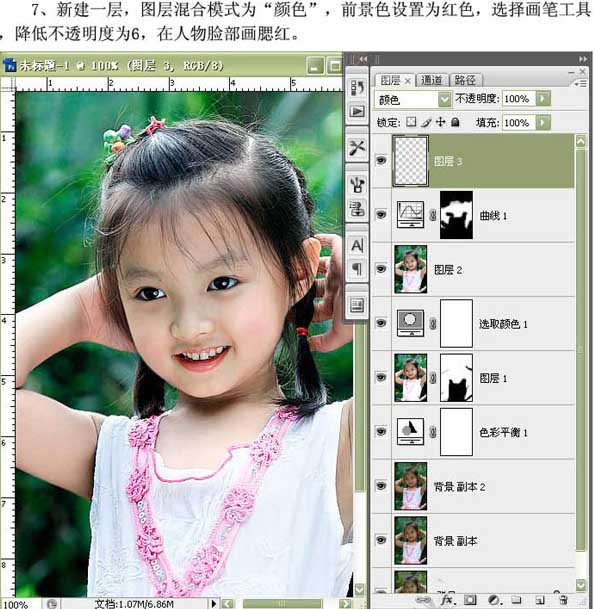
|||
8.创建色阶调整图层,参数设置如下图,确定后完成最终效果。
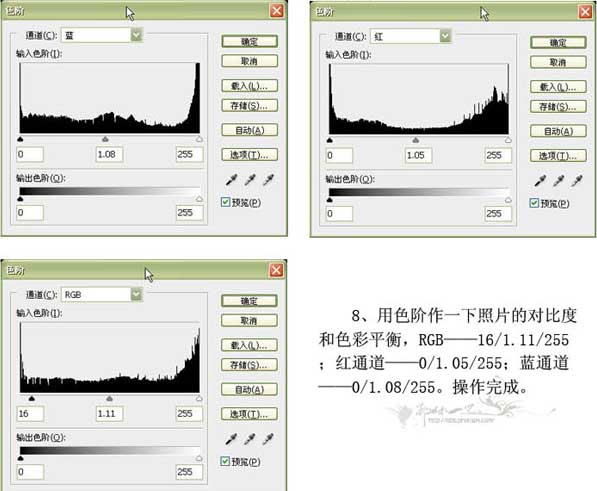

新闻热点
疑难解答